Zarzadzanie audioteką

Utwory wymagające korekty są oznaczone w panelu playlisty ikoną z nożyczkami. Zaznacz taki utwór i kliknij przycisk Cut znajdujący się w panelu odtwarzacza.

Otworzy się okno edytora. Zakładki Track beginnning oraz Track end dostępne w górnej części okna pozwalają szybko przeskoczyć do fragmentów automatycznie wykrytych przez program jako początek i koniec utworu.
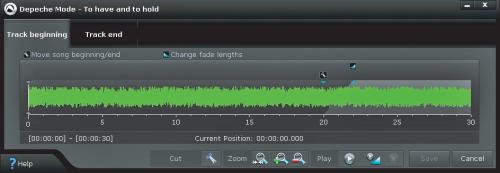

Pod graficzną reprezentacją widma dźwięku widoczne są przyciski z lupką przybliżające i oddalające widok. Służą do precyzyjnego zlokalizowania początku i końca utworu. Przycisk Play uruchomi odtwarzanie od miejsca ustawienia kursora (biała pionowa linia).

Aby przemieścić kursor (biała pionowa linia), kliknij w dowolnym miejscu pod obszarem widma. Pojawi się pionowa strzałka skierowana grotem ku górze. Pozwoli to odtworzyć muzykę od tego właśnie miejsca (przycisk Play).

Program Audials One automatycznie wskazuje początek i koniec większości utworów i samodzielnie umieszcza momenty łagodnego wejścia oraz wyjścia. Oczywiście nadal masz nad tym kontrolę i możesz skorygować automat. Jeśli jednak automatyczny wybór początku i końca utworu nie jest dostatecznie precyzyjny, wyznacz punkty samodzielnie. Kliknij zakładkę Track beginning. Naprowadź kursor na ikonę z kluczem. Kursor zmieni się w łapkę. Kliknij i nie puszczając klawisza myszki, przesuń zaszarzany obszar w miejsce, gdzie powinien się łagodnie rozpocząć utwór.
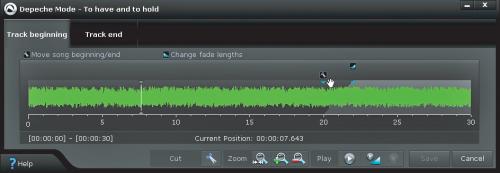

Następnie kliknij zakładkę Track end i w ten sam sposób znajdź i oznacz zakończenie utworu. Kliknij przycisk Play i sprawdź, czy dobrze zaznaczyłeś. W ten sam sposób możesz zmienić długość trwania efektu. Służy do tego ikona z trójkątem.

Po zakończeniu edycji utworu kliknij przycisk Save. Program przytnie utwór i zapisze go na dysku.






